Ventas con TPV
¿Cómo realizo una venta mediante TPV?
Este video te ayudará a realizar una venta directa mediante efectivo o tarjeta, a través de TPV.
Cuando agregas productos en el formulario de TPV, utilizando una pistola lectora de código de barras, debes tener activo el campo "Código" (debe estar de color verde) y luego pasar el producto por la pistola lectora.
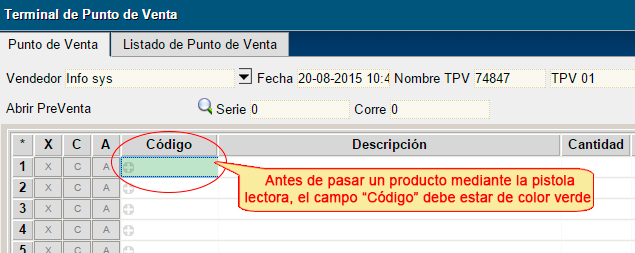
¿Cómo funciona una venta mediante TPV?
Cuando se realiza una venta mediante TPV, se generan operaciones internas en forma automática y simultánea:
1. Guía de salida del producto (almacenes).
2. Comprobante de pago (boleta, factura, etc.).
3. Ingreso de dinero a caja y banco (cuando se trata de ventas al contado).
A continuación, detallamos cada uno de los documentos antes mencionados, de modo que puedas visualizarlos directamente desde TPV, sin necesidad de acceder mediante otra sección del sistema.
1. Guía de salida del producto (almacenes):
Para ver la guía de la salida de la venta realizada debes ir a: "Caja de Control/Áreas/Ventas/Terminal de venta (TPV)/Listado de Punto de Venta", luego click derecho en una de las operaciones del día y click en "Ver Guía de salida".
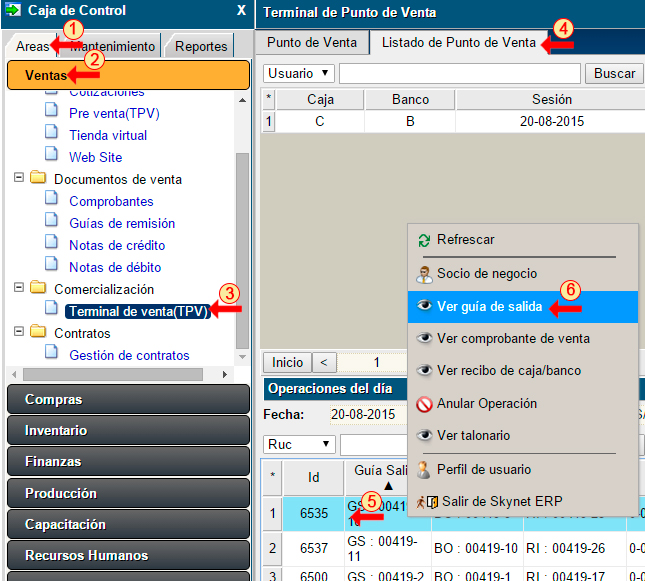
En la siguiente imagen podemos ver la guía de salida de una compra TPV, generado automáticamente.
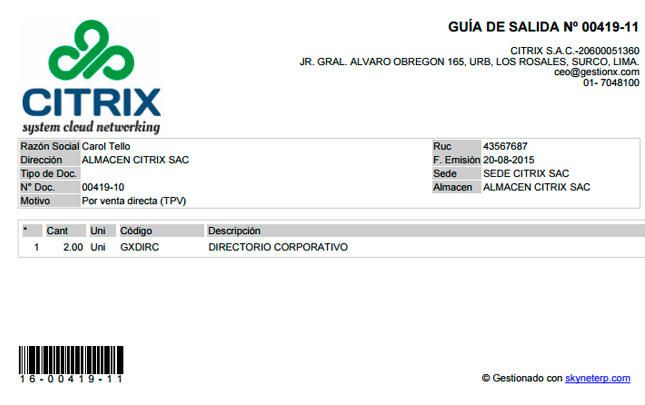
2. Comprobante de pago (boleta, factura, etc.):
Para ver el comprobante de pago de la venta realizada debes ir a: "Caja de Control/Áreas/Ventas/Terminal de venta (TPV)/Listado de Punto de Venta", luego click derecho en una de las operaciones del día y click en "Ver Comprobante de venta".
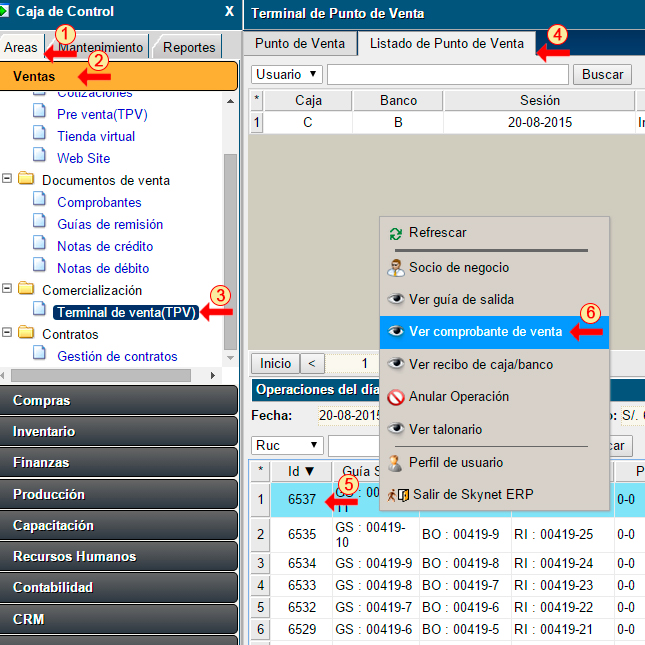
En la siguiente imagen podemos ver la boleta (Presentación ticket) de una compra TPV, generado automáticamente.
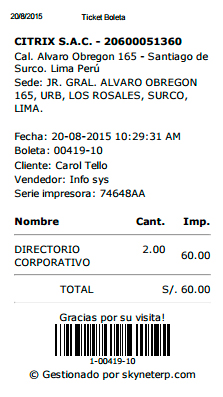
3. Ingreso de dinero a caja y banco (cuando se trata de ventas al contado):
Para ver el recibo de caja/banco de la venta realizada debes ir a: "Caja de Control/Áreas/Ventas/Terminal de venta (TPV)/Listado de Punto de Venta", luego click derecho en una de las operaciones del día y click en "Ver recibo de caja/banco".
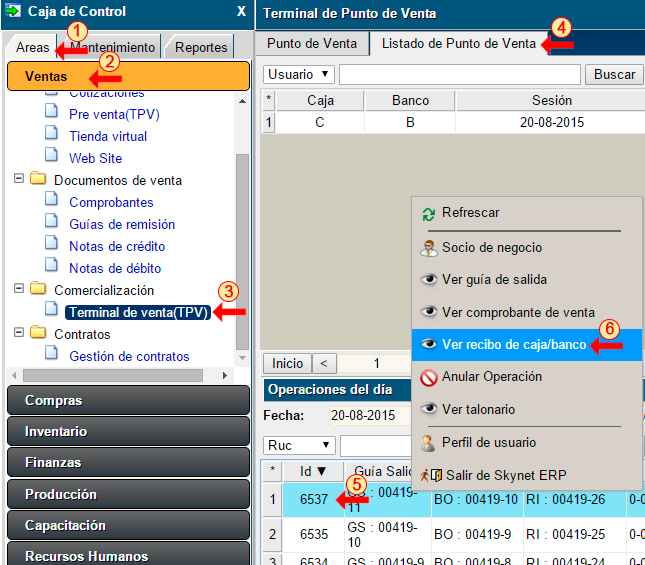
En la siguiente imagen podemos ver el recibo de caja/banco de una compra TPV, generado automáticamente.
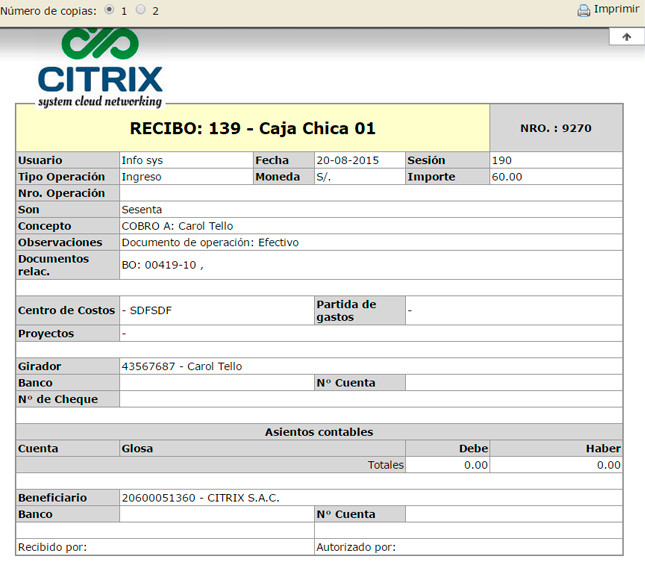
¿Qué comprobantes de pago soporta el TPV?
Se puede utilizar todos los comprobantes definidos en el sistema. Los más usados son: facturas y boletas, que pueden ser configuradas con diferentes presentaciones: Talonario, formato continuo o ticket, a través del Maestro de TPV. Por ejemplo: podemos generar una boleta con presentación de ticket, es decir un ticket boleta. Ver Maestro de TPV
Cuando se genera una factura el sistema solicitará datos adicionales, tales como Razón social, RUC y dirección.
A través del maestro de TPV se puede definir cuál será el comprobante por defecto a utilizar, moneda pro defecto, tipo de comprobante a imprimir (Ticket o talonario), etc.
En el caso de impresión de tickets, deberá solicitar el respectivo permiso ante las instancias correspondientes (Sunat).
¿Puedo anular una venta realizada en TPV?
1. La pestaña "Listado de Punto de Venta" muestra un primer bloque llamado "Ventas del día", las cuales pueden ser anuladas, porque se encuentran en una sesión activa.
2. La pestaña "Listado de Punto de Venta" muestra un segundo bloque llamado "Ventas Históricas", las cuales no pueden ser anuladas, ya que se encuentran en una sesión inactiva. Sólo el Súper Administrador puede anular ventas pasadas.
Nota: en ambos bloques puedes consultar el detalle de los documentos originados por el TPV.
TERMINAL DE VENTA (TPV)